使用简单的指南高效地将 MP4 转换为 MKV
 更新于 欧丽莎 / 04年2023月16日30:XNUMX
更新于 欧丽莎 / 04年2023月16日30:XNUMX您是否正在寻找将 MP4 转换为 MKV 的可靠方法? 对你有好处,因为你刚刚找到了解决你目前遇到的麻烦的正确地方。 MKV 或 Matroska Video 文件是一种以 Matroska 多媒体容器格式保存的视频文件格式。 它以存储视频剪辑、电影、系列剧集等而闻名。 因此,MKV 不是视频而是多媒体容器格式。 此外,它还支持不同的文件类型,包括单个文件中的视频、照片、音频和字幕。

与 MP4 视频格式相比,MKV 在编辑方面更有效。 虽然 MP4 以其高质量、较小尺寸的视频而著称,但 MKV 不会将视频压缩到较小尺寸。 相反,MKV 文件占用大量存储空间,因为它以高质量编码视频。 这可能是您想要将视频转换为 MKV 文件的原因之一。 值得庆幸的是,我们找到了为您执行此操作的最有效方法。 本文将讨论它们中的每一个,因此请阅读以下内容以了解更多信息。

指南清单
第 1 部分。 使用 FoneLab Video Converter Ultimate 将 MP4 转换为 MKV
在我们在线测试的所有转换器中,包括第三方工具,FoneLab Video Converter Ultimate 最能引起您的注意。 该软件以其卓越的输出而闻名于世,是全球领先的转换器之一。 它可以让您在短时间内将 MP4 视频转换为 MKV 文件。 除此之外,它还将各种文件格式转换为 HEVC MKV、MOV、MP4、HEVC MP4、ProRes 等。
此外,是什么让 FoneLab 视频转换器终极版 最引人注目的转换器是因为它的多功能性。 它不仅用于转换,还用于视频编辑。 转换您的 MP4 视频后,您不妨通过试用该程序的编辑功能来进一步改进它。 您可以在您的计算机上免费安装该软件,看看这些功能是什么。
Video Converter Ultimate是最好的视频和音频转换软件,可以快速,高输出图像/声音质量将MPG / MPEG转换为MP4。
- 转换任何视频/音频,例如MPG,MP4,MOV,AVI,FLV,MP3等。
- 支持1080p / 720p HD和4K UHD视频转换。
- 强大的编辑功能,如修剪,裁切,旋转,效果,增强,3D等。
按照下面的说明将 MP4 转换为 MKV 而不会降低质量 FoneLab 视频转换器终极版:
前往官方 FoneLab Video Converter Ultimate 网站并免费获取软件文件。 完成后,选择下载的文件并允许它在您的设备上进行更改。 然后安装过程将开始,只需要一小会儿。 之后,点击 马上开始 按钮在您的计算机上运行该软件。

主界面将显示程序的转换功能。 您可以点击 框 在中心并选择 MP4 弹出文件夹中的文件。 或者,您可以打开视频所在的文件夹,然后将其拖到界面上的框中。
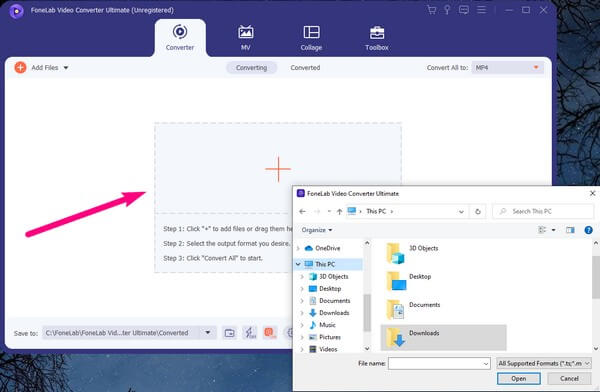
视频上传到软件后,单击界面右上角的下拉列表栏。 然后该程序将显示可用于转换视频的格式。 选择 MKV 从那里选择。
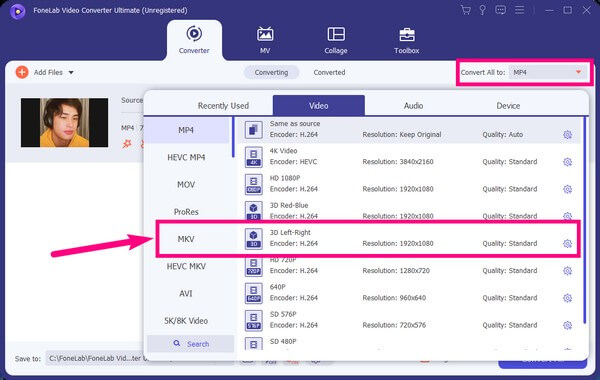
探索您在界面上看到的其他功能。 您可以启用超快转换、禁用硬件加速或单击齿轮图标进行更多设置。 您还可以添加更多文件并检查 合并 进入一个文件选项以加入视频。
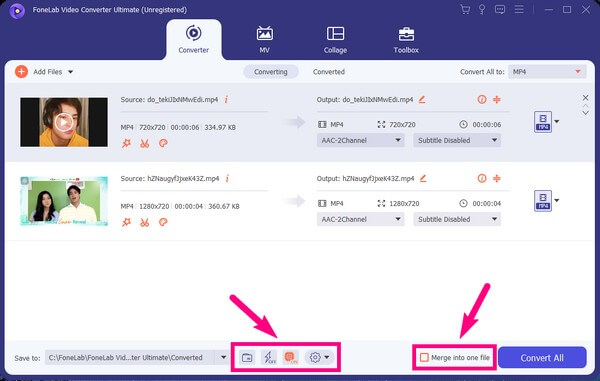
确定要对视频执行的操作后,单击 存到: 菜单栏。 它会让您选择要存储输出的文件夹。 稍后,您终于可以点击 全部转换 界面右下角的选项卡。 这将自动将转换后的文件保存到其指定的文件夹中。
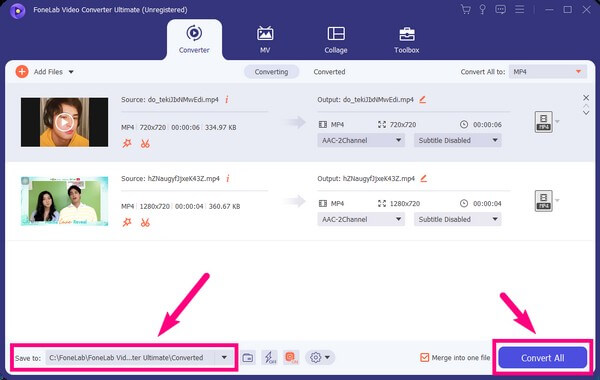
Video Converter Ultimate是最好的视频和音频转换软件,可以快速,高输出图像/声音质量将MPG / MPEG转换为MP4。
- 转换任何视频/音频,例如MPG,MP4,MOV,AVI,FLV,MP3等。
- 支持1080p / 720p HD和4K UHD视频转换。
- 强大的编辑功能,如修剪,裁切,旋转,效果,增强,3D等。
第 2 部分。 在线将 MP4 转换为 MKV
在数百个在线转换器中,CloudConvert 名列前茅。 此在线软件可让您将 MP4 转换为 MKV 文件。 它支持多种视频格式,您可以将其转换为 MKV、AVI、FLV、MOV、MP4、WEBM 和 WMV。 如果您想将视频文件转换为上述格式之一,这将非常有帮助。 但是请注意,此工具在其免费服务方面存在限制。 您每天只能进行 25 次转化,要转化超过 XNUMX 次,您已经需要付费。
按照以下说明使用在线软件 CloudConvert 将 MP4 转换为 MKV:
访问 CloudConvert 的官方网站。 通过选择转换选项旁边的 MP4,在其转换页面上设置视频格式。 然后选择选项旁边的 MKV。
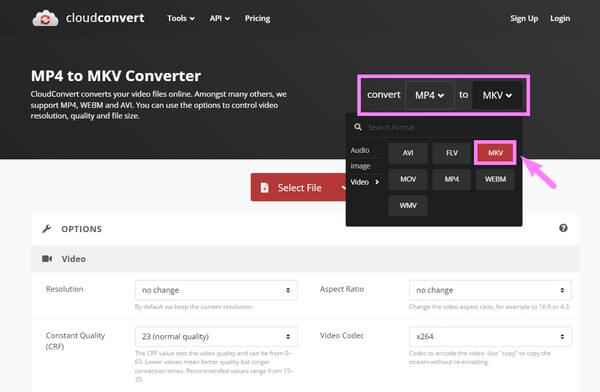
之后,点击 选择文件 选项卡在中心。 当您的文件夹出现时,选择要转换为 MKV 的 MP4 文件。
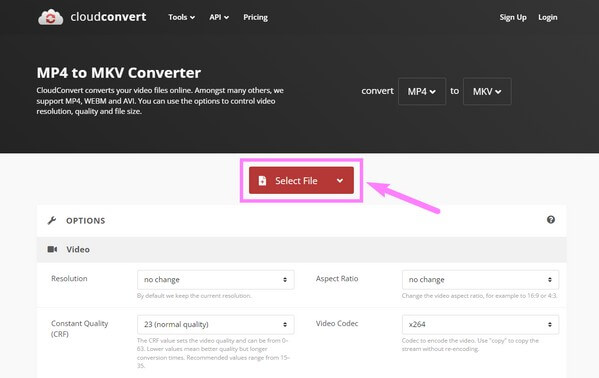
一旦你选择了,点击 转化率 右边的按钮用于上传视频文件。 转换过程需要一些时间,然后您才能最终将输出下载到您的计算机上。
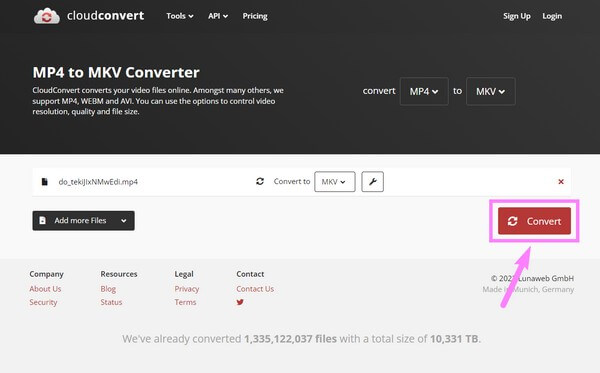
第 3 部分。 通过 VLC 将 MP4 转换为 MKV
如果您的计算机上有 VLC 媒体播放器,您还可以使用它来将 MP4 视频格式转换为 MKV 文件。 该程序不仅可以播放您的媒体文件,还可以转换它们。 但与其他转换器不同,该播放器缺少的是视频编辑功能。
按照以下说明在 VLC 媒体播放器上将 MP4 转换为 MKV:
在您的计算机上运行 VLC 媒体播放器。 从屏幕左上角的菜单栏中选择“媒体”选项卡。 在下拉列表中,单击 转换/保存… 选项。
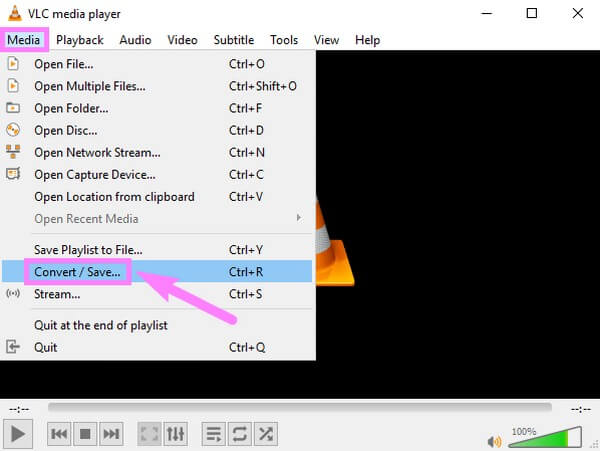
选择文件,然后添加 开放媒体 窗户。 从文件夹中选择要转换的视频。 然后从 转换/保存 下拉菜单,点击 转化率 按钮。
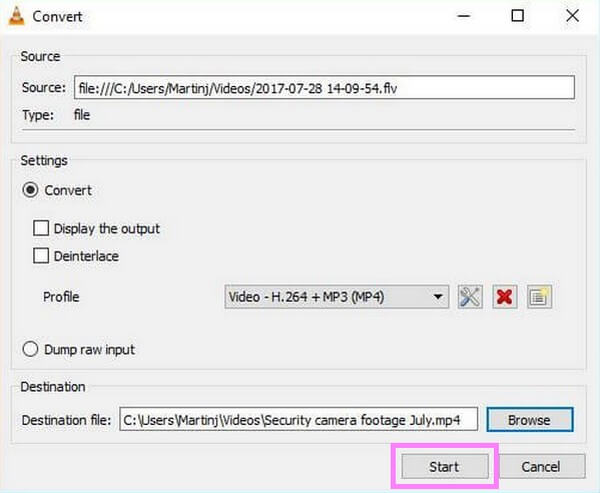
选择 MKV 作为您的输出格式,然后为视频选择您喜欢的目标文件夹。 之后,单击 Start 开始. 然后程序将开始转换您的文件。 完成后,MKV 文件将自动保存在您的计算机上。
Video Converter Ultimate是最好的视频和音频转换软件,可以快速,高输出图像/声音质量将MPG / MPEG转换为MP4。
- 转换任何视频/音频,例如MPG,MP4,MOV,AVI,FLV,MP3等。
- 支持1080p / 720p HD和4K UHD视频转换。
- 强大的编辑功能,如修剪,裁切,旋转,效果,增强,3D等。
第 4 部分。 有关将 MP4 转换为 MKV 的常见问题解答
1. CloudConvert 是否允许视频编辑?
如果是基本的视频编辑,那么可以。 CloudConvert 具有基本的编辑功能,可以限制修剪、添加字幕和水印。 但如果您正在寻找更高级的编辑功能,我们推荐 FoneLab Video Converter Ultimate。 它提供的不仅仅是基本编辑,还包括视频增强功能、修剪器、剪裁器、合并器、反转器、旋转器等。
2. 哪个文件更好,MKV 还是 MP4?
兼容性方面,MP4无疑更好,几乎所有设备都支持。 但 MKV 也有一些优点,使人们想要将 MP4 转换为 MKV。
3. FoneLab Video Converter Ultimate 也可以转换音频文件吗?
是的,它可以。 除了几种视频格式, FoneLab 视频转换器终极版 还可以将音频文件从一种格式转换为另一种格式。 该工具支持几乎所有流行的音频格式,包括 MP3、AAC、AC3、WMA、WAV、AIFF、FLAC、MKA、M4A 等。 转换音频的过程与转换视频文件的过程相同。 只有这一次,您需要选择音频部分。
如果您正在寻找更多工具来帮助您制作视频,请使用 FoneLab 视频转换器终极版 马上,或访问 FoneLab 网站寻找其他有效的解决方案。
Video Converter Ultimate是最好的视频和音频转换软件,可以快速,高输出图像/声音质量将MPG / MPEG转换为MP4。
- 转换任何视频/音频,例如MPG,MP4,MOV,AVI,FLV,MP3等。
- 支持1080p / 720p HD和4K UHD视频转换。
- 强大的编辑功能,如修剪,裁切,旋转,效果,增强,3D等。
